溫馨提示×
您好,登錄后才能下訂單哦!
點擊 登錄注冊 即表示同意《億速云用戶服務條款》
您好,登錄后才能下訂單哦!
這篇文章主要講解了“怎么使用java制作比心圖案”,文中的講解內容簡單清晰,易于學習與理解,下面請大家跟著小編的思路慢慢深入,一起來研究和學習“怎么使用java制作比心圖案”吧!
1、改變Spring啟動時候的圖標
這一步太簡單了,就是在Spring項目下的resources文件夾下加一個banner.txt即可。
這個時候你可以創建完了文件之后,隨便加一些符號嘗試一下即可。
2、自定義圖案
可以找到一個心儀的圖片,然后通過下方程序自動生成符號圖案。
import javax.imageio.ImageIO;
import javax.swing.*;
import java.awt.*;
import java.awt.image.BufferedImage;
import java.io.File;
import java.io.IOException;
public class AscPic {
public static void main(String[] args) throws IOException {
String path = "d:/heart3.jpg";//導入的圖片
String base = "love";//將會用這個字符串里的字符填充圖片
BufferedImage image = ImageIO.read(new File(path));//讀入圖片,并用圖片緩沖區對象來接收
float scale = (float) 1;
//獲取縮放后的寬高
int width = (int) (image.getWidth()*scale)*3;
int height = (int) (image.getHeight()*scale);
//調用縮放方法獲取縮放后的圖片
Image img = image.getScaledInstance(width , height, Image.SCALE_DEFAULT);
image = toBufferedImage(img);
int[][] imageArray = new int[image.getHeight()][image.getWidth()];
int[] sum = new int[image.getWidth()];
int cnt = 0;
//雙層for循環,遍歷圖片
for (int y = 0; y < image.getHeight(); y++) {//先豎向遍歷,再橫向遍歷,即一行一行的找,后面也會一行一行的打印
for (int x = 0; x < image.getWidth(); x++) {
int color = image.getRGB(x, y);//圖片緩沖區自帶的方法,可以得到當前點的顏色值,返回值是int類型
int r=(color>>16)&0xff;
int g=(color>>8)&0xff;
int b=color&0xff;
float gray = 0.299f * r + 0.578f * g + 0.114f * b;//灰度值計算公式,固定比例,無需理解
int index = Math.round(gray * (base.length()) / 255);
if(index>=base.length()) {
imageArray[y][x] = -1;
}else {
imageArray[y][x] = cnt++;
sum[x]+=index;
}
}
}
for(int i = 0;i<image.getHeight();i++){
for(int j = 0;j<image.getWidth();j++){
if(sum[j]==0) continue;
else if(imageArray[i][j]==-1)
System.out.print(" ");//白色的地方打空格,相當于白色背景,這樣圖片輪廓比較明顯
else
System.out.print(base.charAt(imageArray[i][j]%base.length()));//有顏色的地方打字符
}
System.out.println();//一行打完,換行
}
}
public static BufferedImage toBufferedImage(Image image) {
if (image instanceof BufferedImage) {
return (BufferedImage) image;
}
image = new ImageIcon(image).getImage();
boolean hasAlpha = false;
BufferedImage bimage = null;
GraphicsEnvironment ge = GraphicsEnvironment
.getLocalGraphicsEnvironment();
try {
int transparency = Transparency.OPAQUE;
if (hasAlpha) {
transparency = Transparency.BITMASK;
}
GraphicsDevice gs = ge.getDefaultScreenDevice();
GraphicsConfiguration gc = gs.getDefaultConfiguration();
bimage = gc.createCompatibleImage(image.getWidth(null), image
.getHeight(null), transparency);
} catch (HeadlessException e) {
}
if (bimage == null) {
int type = BufferedImage.TYPE_INT_RGB;
if (hasAlpha) {
type = BufferedImage.TYPE_INT_ARGB;
}
bimage = new BufferedImage(image.getWidth(null), image
.getHeight(null), type);
}
Graphics g = bimage.createGraphics();
g.drawImage(image, 0, 0, null);
g.dispose();
return bimage;
}
}3、通過運行上面的代碼+這個簡單的圖案,可以生成一個灰白色的比心圖案,如下所示
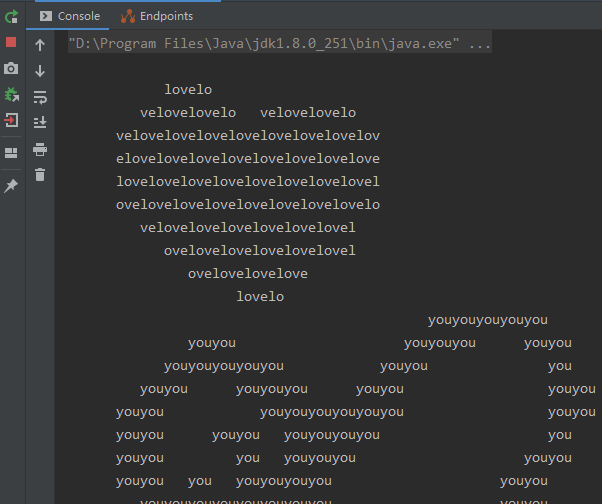
感謝各位的閱讀,以上就是“怎么使用java制作比心圖案”的內容了,經過本文的學習后,相信大家對怎么使用java制作比心圖案這一問題有了更深刻的體會,具體使用情況還需要大家實踐驗證。這里是億速云,小編將為大家推送更多相關知識點的文章,歡迎關注!
免責聲明:本站發布的內容(圖片、視頻和文字)以原創、轉載和分享為主,文章觀點不代表本網站立場,如果涉及侵權請聯系站長郵箱:is@yisu.com進行舉報,并提供相關證據,一經查實,將立刻刪除涉嫌侵權內容。